intellij idea中部署tomcat、web项目
时间:2019-02-18 17:44 来源:linux.it.net.cn 作者:IT
1、file 》 open 》 选择maven项目地址,打开项目后,选中项目,右击选择 Open Module Settings项 或直接按F4键
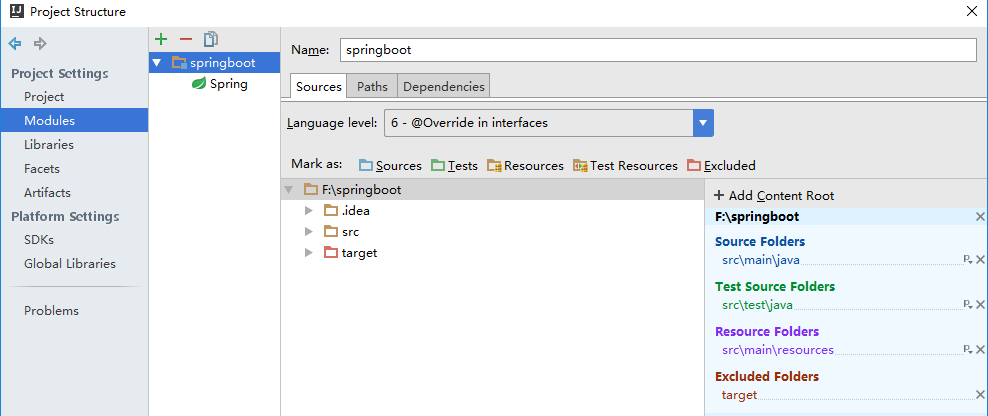 这里主要就是配置jdk,观察Problems项有无异常提示,若有则根据提示解决错误
2、点击如图所示向下的箭头符号
这里主要就是配置jdk,观察Problems项有无异常提示,若有则根据提示解决错误
2、点击如图所示向下的箭头符号
 3、选择edit configurations项,出现如下
3、选择edit configurations项,出现如下
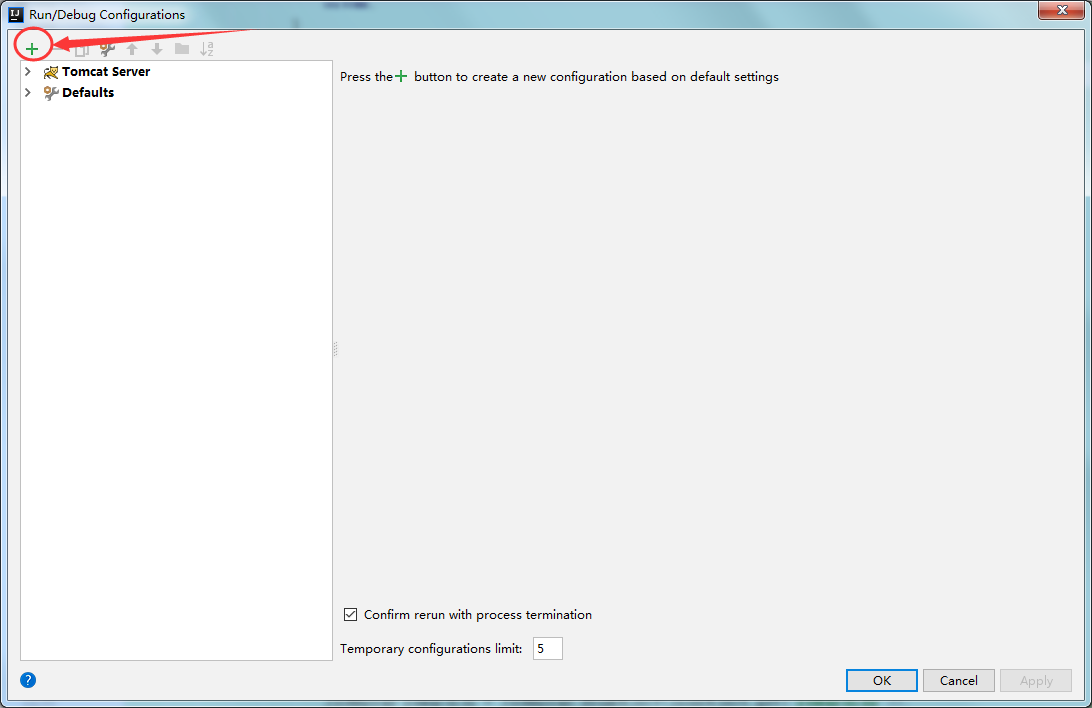 4、点击绿色的+ 》 Tomcat Server 》Local ,如下
4、点击绿色的+ 》 Tomcat Server 》Local ,如下
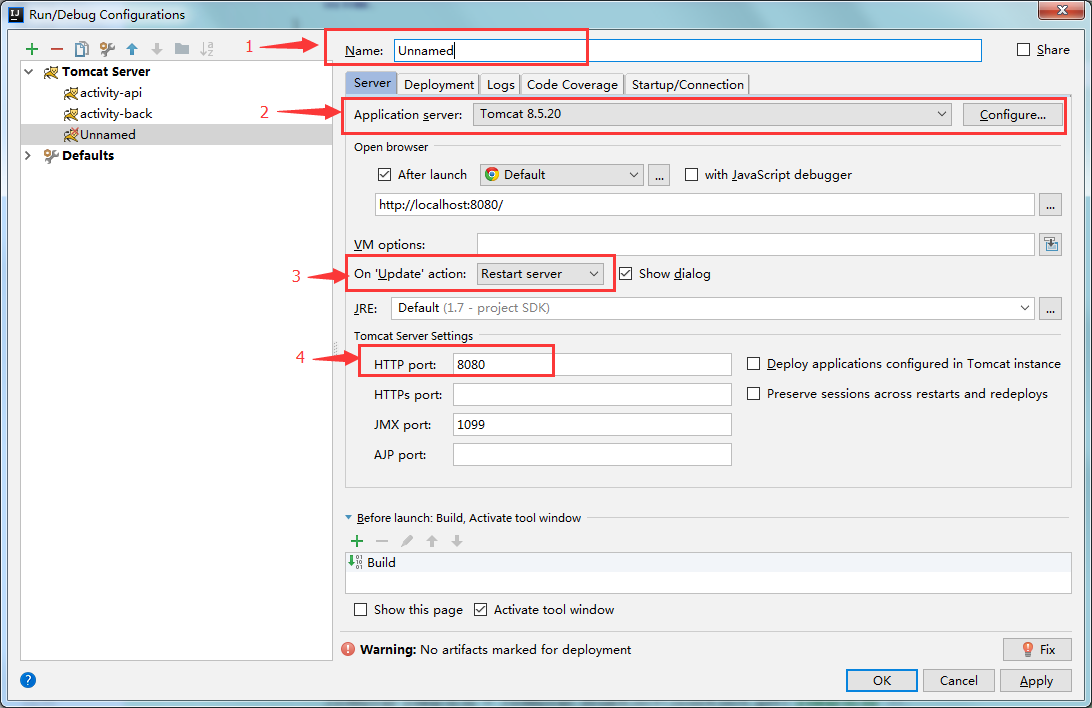 1处表示部署的应用名称
2处表示项目所用的Tomcat,可点击Configure按钮进行更改,如下
1处表示部署的应用名称
2处表示项目所用的Tomcat,可点击Configure按钮进行更改,如下
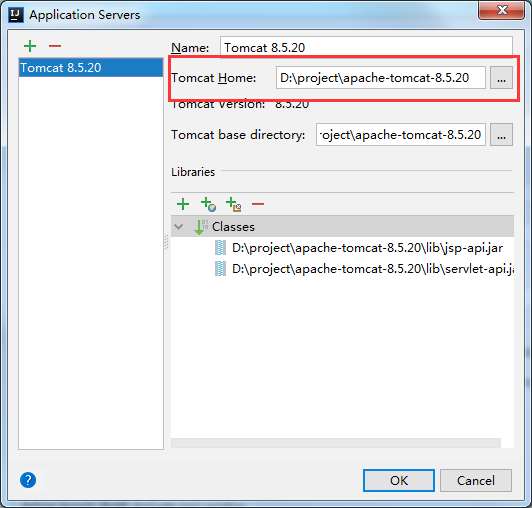 3处表示每次修改项目后是否实时加载更新(类似热部署),例如选择了Update Resources后,修改jsp页面,会实时加载编译,不需要重启项目
4处表示项目实例端口号,可自定义,不冲突就行
5、接着切换到Deployment选项,如下
3处表示每次修改项目后是否实时加载更新(类似热部署),例如选择了Update Resources后,修改jsp页面,会实时加载编译,不需要重启项目
4处表示项目实例端口号,可自定义,不冲突就行
5、接着切换到Deployment选项,如下
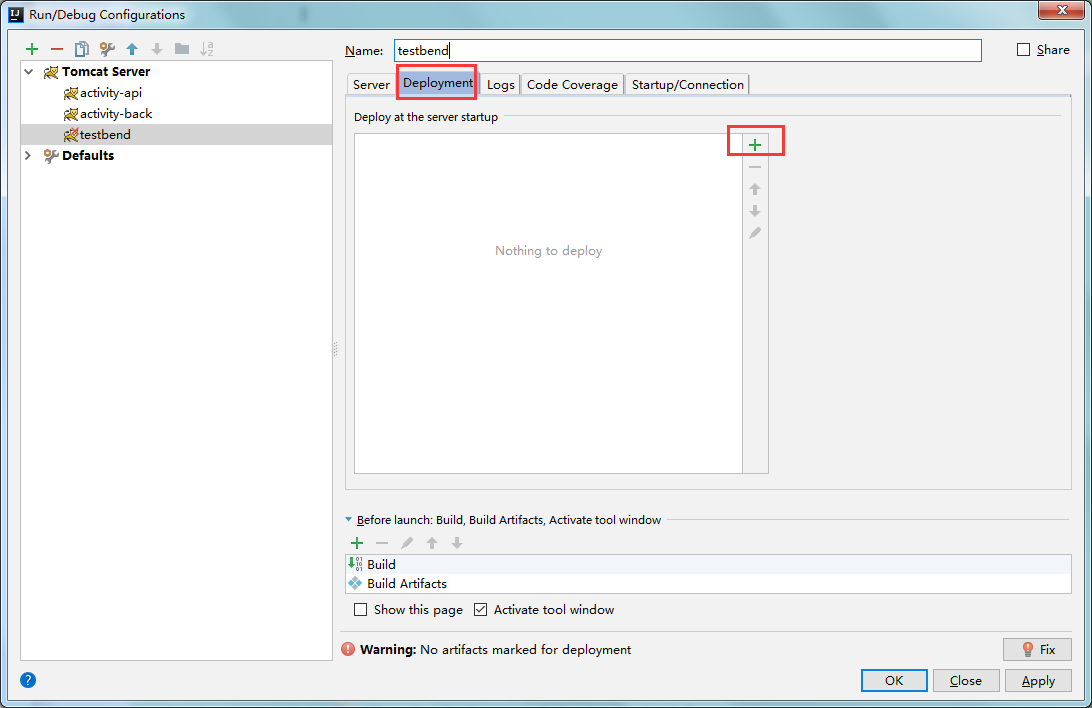 6、点击+号 》 Artifact ,选择war exploded并点击ok
6、点击+号 》 Artifact ,选择war exploded并点击ok
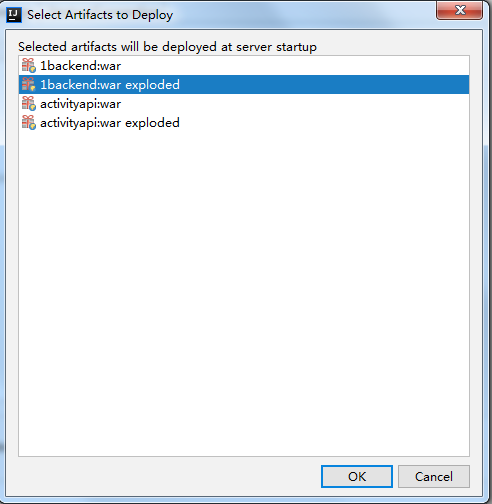
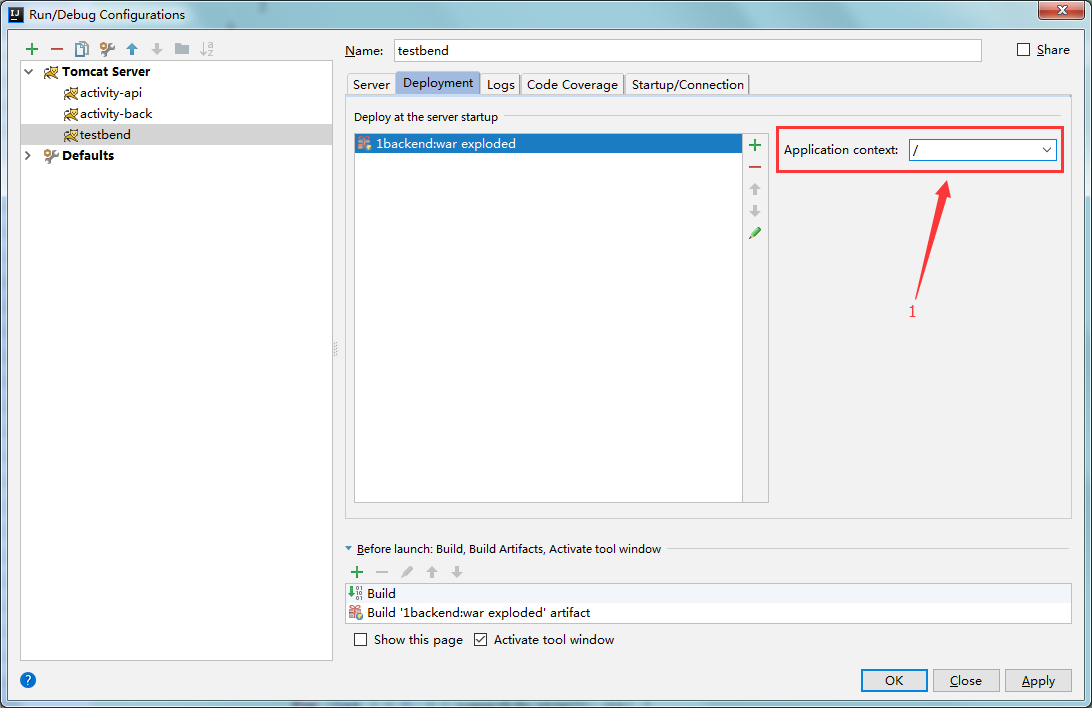 1处表示项目启动的根路径,这里是"/",则项目启动后的访问根路径就是http://localhost:8080/,若改为"/test",则根路径就变为http://localhost:8080/test. 都选好后点击apply即可正常启动.
1处表示项目启动的根路径,这里是"/",则项目启动后的访问根路径就是http://localhost:8080/,若改为"/test",则根路径就变为http://localhost:8080/test. 都选好后点击apply即可正常启动.
(责任编辑:IT)
1、file 》 open 》 选择maven项目地址,打开项目后,选中项目,右击选择 Open Module Settings项 或直接按F4键
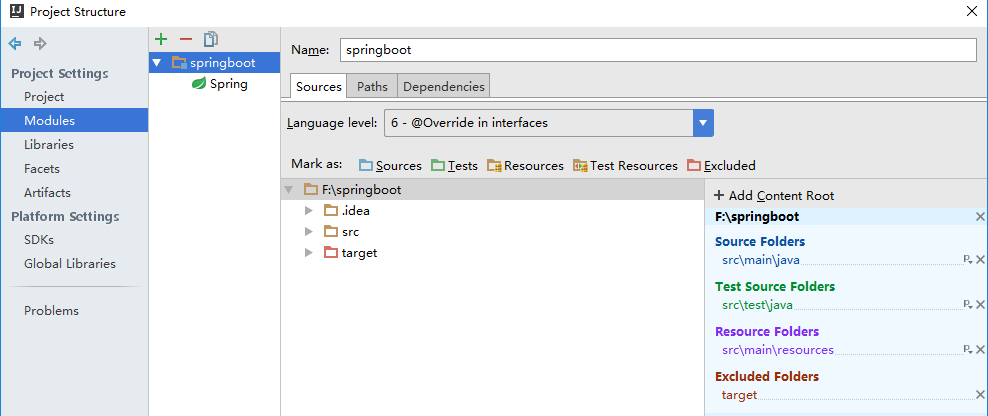
这里主要就是配置jdk,观察Problems项有无异常提示,若有则根据提示解决错误
2、点击如图所示向下的箭头符号

3、选择edit configurations项,出现如下
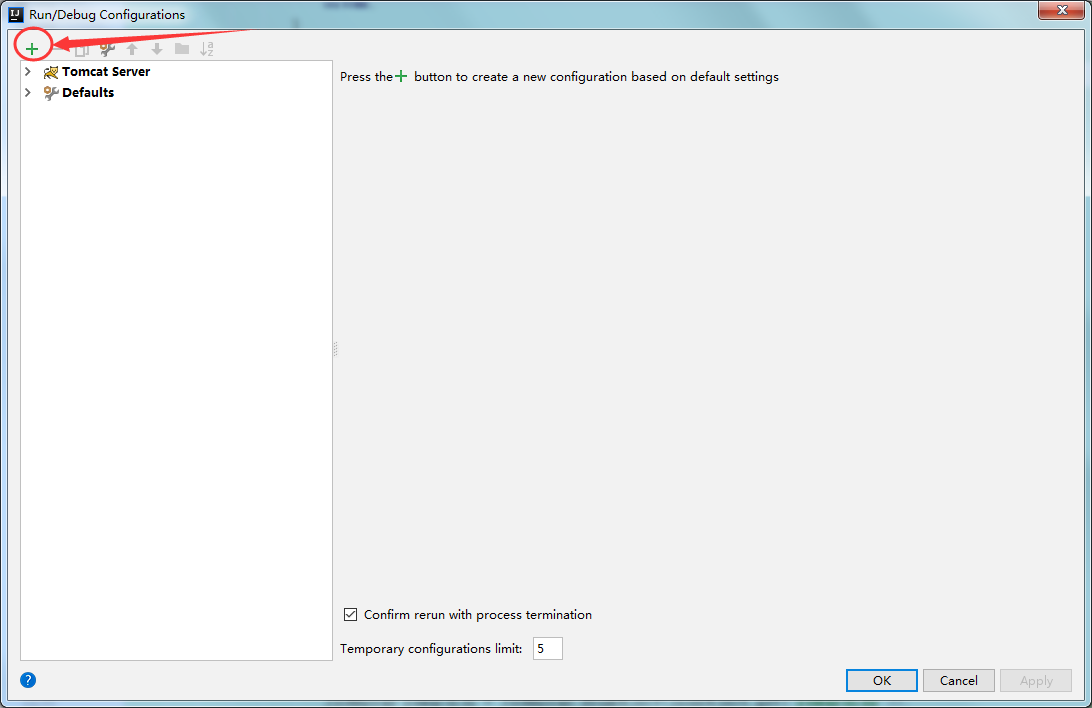
4、点击绿色的+ 》 Tomcat Server 》Local ,如下
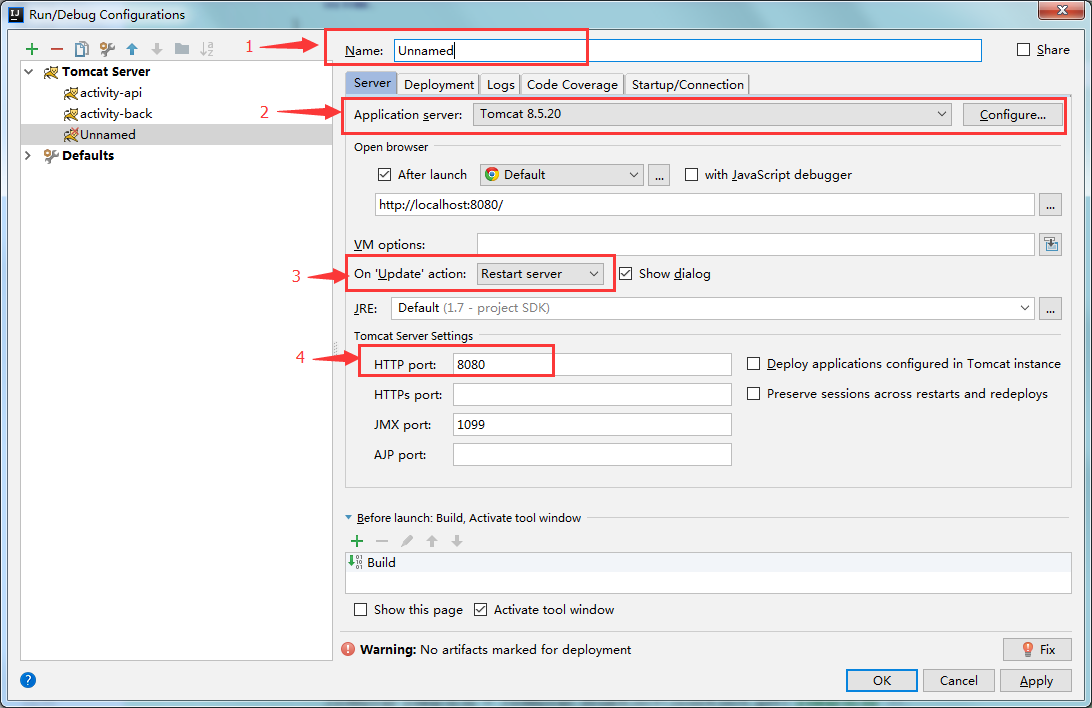
1处表示部署的应用名称
2处表示项目所用的Tomcat,可点击Configure按钮进行更改,如下
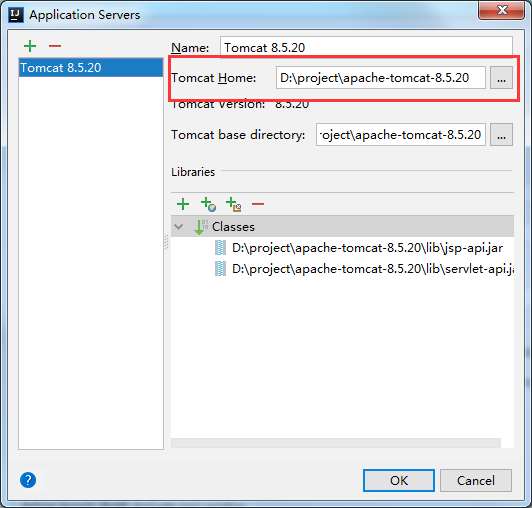
3处表示每次修改项目后是否实时加载更新(类似热部署),例如选择了Update Resources后,修改jsp页面,会实时加载编译,不需要重启项目
4处表示项目实例端口号,可自定义,不冲突就行
5、接着切换到Deployment选项,如下
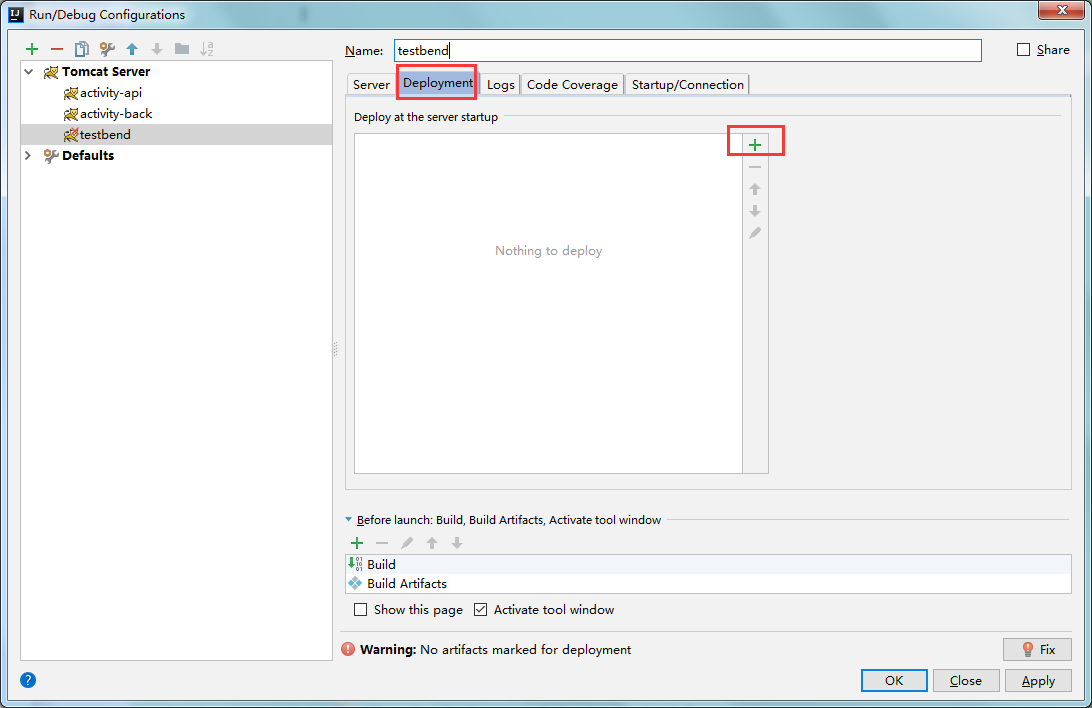
6、点击+号 》 Artifact ,选择war exploded并点击ok
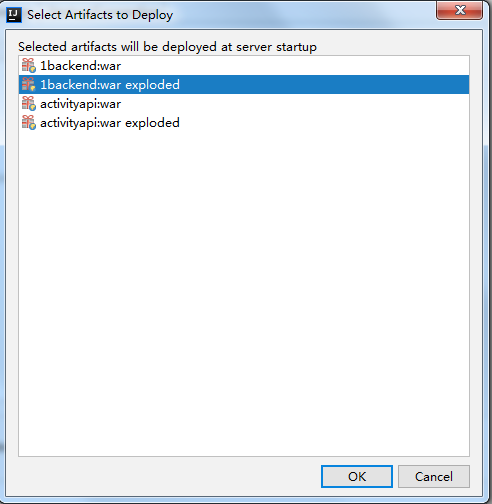 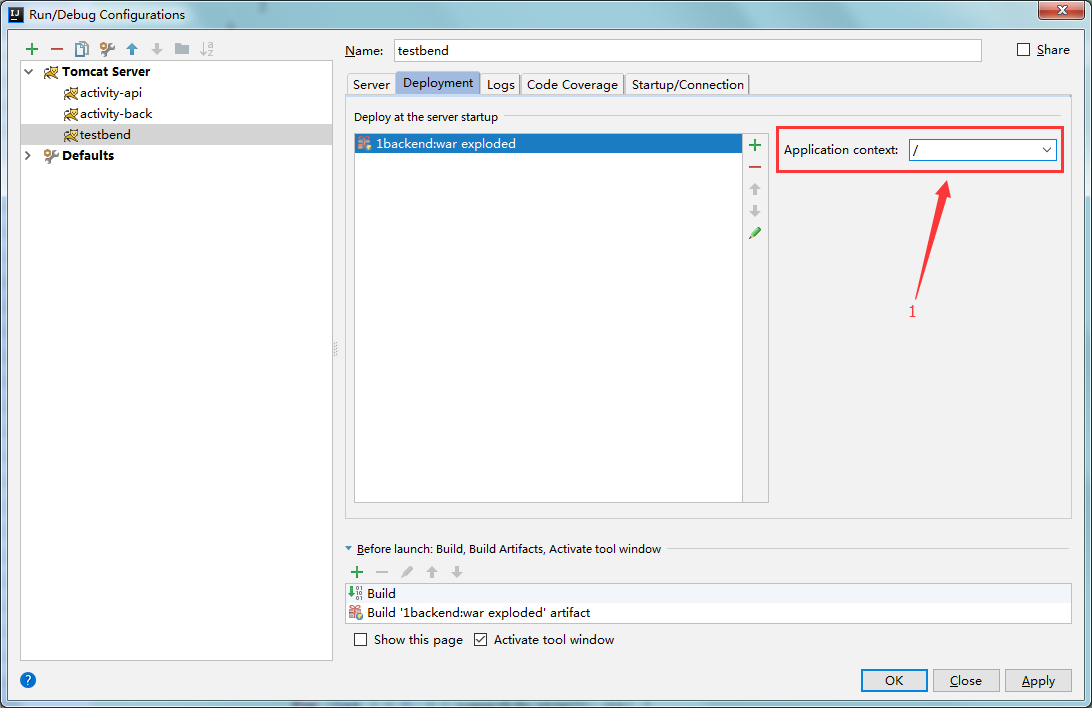
1处表示项目启动的根路径,这里是"/",则项目启动后的访问根路径就是http://localhost:8080/,若改为"/test",则根路径就变为http://localhost:8080/test. 都选好后点击apply即可正常启动.
(责任编辑:IT) |